オンバランスボリュームの設定方法
MetaTrader4では、終値と出来高を元にした、On Balance Volume(オンバランスボリューム)を、チャート内に表示することができます。相場上昇日の出来高と相場下落日の出来高を差し引きすることで、トレンド判断を行います。
設定方法は、次の通りです。
ナビゲーターウインドウ内、「インディケータ」→「ボリューム」の順にクリックした後、「On Balance Volume」を右クリックして、「チャートに表示」をクリックします。
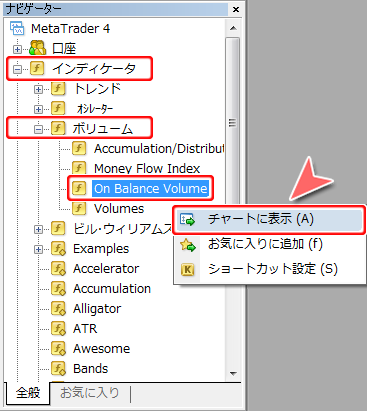
「ナビゲーター」ウインドウ内、オンバランスボリューム選択画面

「On Balance Volume」設定ウインドウが表示されましたら、「パラメーター」タブより詳細設定を行います。
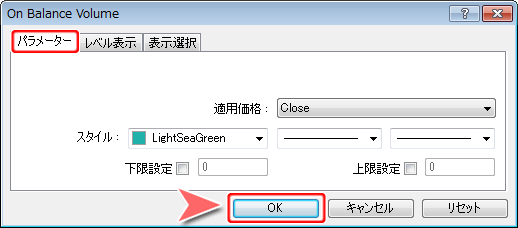
| 適用価格 | オンバランスボリュームを形成するための元となる価格を設定します。 |
|---|---|
| スタイル | オンバランスボリュームの色や線種、線の太さを設定します。 |
| 下限設定 | サブチャート表示範囲の下限値を設定します。下限値を設定しない場合チェックを外します。 |
| 上限設定 | サブチャート表示範囲の上限値を設定します。上限値を設定しない場合チェックを外します。 |
「On Balance Volume」パラメーター一覧

チャートにオンバランスボリュームが表示されます。




